El error Out of Box Experience (OOBE) ocurre cuando los usuarios reinician su PC, ejecutan un debloater, actualizan o instalan Windows 11 o Windows 10. El error aparece en los últimos pasos para completar. En esta publicación, veremos las soluciones que puede aplicar para corregir errores OOBEEULA, OOBESETTINGSMULTIPAGE, OOBEAADV10 OOBE y reanudar las operaciones normales de su computadora. Los problemas mostrarán un mensaje como “Algo salió mal. Puedes intentarlo de nuevo o saltar ahora”. Indica el código de error que siempre comienza con OOBE y luego le da dos opciones para elegir en la parte inferior, ya sea para intentarlo de nuevo o para omitir.
Algunos usuarios informan que incluso después de seleccionar los botones Intentar de nuevo u Omitir, vuelven a los mismos problemas casi de inmediato. La función SYSPREP de Windows configura su sistema en el modo OOBE, lo que le permite configurar el idioma, la región, Windows Hello, el idioma del teclado, etc. En esta etapa, si Windows no puede leer sus preferencias o los archivos de Windows no son compatibles con la función, debe obtendrá un error OOBE.
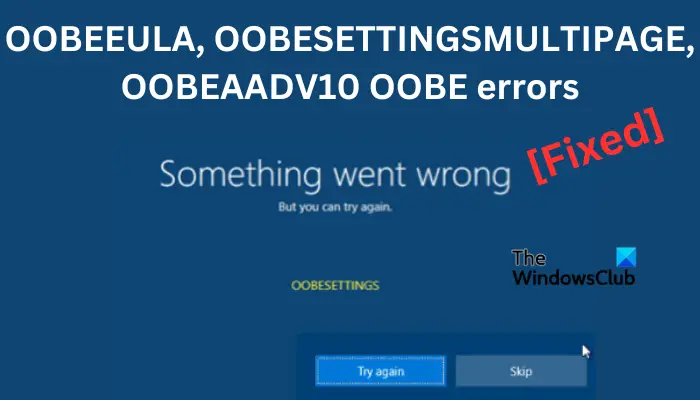
Corregir errores de OOBE de OOBEEULA, OOBESETTINGSMULTIPAGE, OOBEAADV10
Los errores de OOBE de OOBEEULA, OOBESETTINGSMULTIPAGE, OOBEAADV10 pueden ocurrir si su sistema carece de algunos archivos como los archivos EULA. Sin embargo, los problemas pueden deberse a otros problemas durante la instalación de Windows. Para solucionar estos errores de OOBE, pruebe las siguientes soluciones:
Pruebe el proceso de nuevoReinicie su PCDescargue la copia nueva de WindowsRealice un escaneo SFCPruebe con una cuenta temporalEjecute el comando SysprepModifique su registroRestablezca su PC
Veamos estas soluciones una por una.
Lea: ¿Qué es OOBE o la experiencia lista para usar en Windows 11/10?
1] Vuelva a intentar el proceso
Algunos usuarios han resuelto correctamente los errores OOBEEULA, OOBESETTINGSMULTIPAGE, OOBEAADV10 OOBE haciendo clic en el botón Intentar de nuevo. Así que vale la pena darle una oportunidad. Bueno, hay casos en los que esto no funcionará, pero intentarlo es bueno solo para estar seguro. Cuando aparezca el error, busca el botón Intentar de nuevo en la parte inferior de la ventana y selecciónalo. Espere a que finalice el proceso y vea si se resuelve el error. Si no, vaya a la siguiente solución posible.
2] Reinicie su PC
A veces, reiniciar su dispositivo puede resolver los errores de OOBE. Entonces, antes de ir a cualquier otro método, intente reiniciar su computadora. Aquí, debe forzar a su PC a que se apague. Presione el botón de encendido hasta que la computadora se apague. Espere unos segundos y presione el mismo botón de encendido para encender su computadora. Reiniciar su PC elimina cualquier problema causado por un programa instalado o un paquete de servicio pendiente.
3] Descargue la copia nueva de Windows
Si faltan archivos en su Windows al configurar arriba, se activarán los errores OOBE. Para solucionar esto, puede descargar una versión nueva de Windows en lugar de una instalación local. Vaya a la sección Recuperación en la configuración de Windows, seleccione Restablecer esta PC y haga clic en Comenzar. Después de eso, tendrás dos opciones distintas; Descarga en la nube y Reinstalación local. Para descargar una copia nueva de Windows, seleccione Descarga en la nube y continúe con el resto del proceso.
Si no puede volver a la Recuperación en la configuración de Windows, active en su PC y cuando vea inmediatamente el logotipo del fabricante como HP, Dell, etc. durante el arranque, mantenga presionado el botón de encendido hasta que la computadora se apague. Haz esto dos veces más. La próxima vez que encienda su computadora, volverá automáticamente al modo de recuperación donde podrá reiniciar la PC.
4] Realizar escaneo SFC
El Comprobador de archivos del sistema es un herramienta incorporada en el sistema operativo Windows que se utiliza para buscar archivos dañados en el sistema. Los archivos de sistema corruptos pueden causar errores OOBEEULA, OOBESETTINGSMULTIPAGE, OOBEAADV10 OOBE. Ejecutar un escaneo SFC puede corregir los errores y volver a las funciones normales de su PC. Para ejecutar el escaneo SFC,
Mientras esté en el entorno de recuperación, presione Mayús + F10. En la nueva ventana del símbolo del sistema, escriba el siguiente comando y presione Intro en el teclado:sfc/scannowLa herramienta comenzará a escanear los archivos de su sistema automáticamente. Espere hasta que complete el escaneo hasta el 100%. Cierre el símbolo del sistema y reinicie su PC.
5] Pruebe con una cuenta temporal
Puede crear un nombre de usuario temporal que usará OOBE y luego puede eliminarlo más tarde después del proceso. Una cuenta de administrador local puede resolver los errores de OOBE con éxito. Para crear una nueva cuenta temporal de Windows mientras está en modo de recuperación;
6] Ejecute el comando Sysprep
Ejecutar un comando Sysprep puede resolver los errores OOBEEULA, OOBESETTINGSMULTIPAGE, OOBEAADV10 OOBE. Este comando borra los SID y GUID, luego reinicie su PC. Así es como ejecuta el comando Sysprep:
7] Modifique su Registro
La modificación del Registro puede resolver errores OOBE como OOBEEULA, OOBESETTINGSMULTIPAGE, OOBEAADV10 OOBE, etc. Así es como modifica las entradas del registro y luego agregue OOBE para eliminar los errores:
Para Windows 10 siga estos pasos:
Para Windows 11, siga estos pasos:
8 ] Restablezca su PC
Restablecer su PC puede resolver los errores de OOBE, pero debe hacerse si todos los demás métodos fallan. Restablecer una PC crea nuevos procesos y servicios, incluida la experiencia OOBE. Siga las instrucciones para restablecer su PC en la configuración de Recuperación. Vaya a Comenzar > Restablecer esta PC. Tome todas las precauciones necesarias.
Esperamos que una de las soluciones lo ayude a solucionar el error OOBE que está experimentando.
Relacionado: Algo salió mal, Mensaje OOBESETTINGS durante la instalación de Windows
¿Puedo ejecutar Windows 11 sin activación?
Puede ejecutar Windows 11 sin activación. Sin embargo, es posible que se pierda algunas funciones y personalizaciones que vienen con un sistema Windows activado. Microsoft permite a los usuarios ejecutar Windows sin una clave de activación de forma indefinida. Es posible que obtenga una superposición en la parte inferior derecha de la pantalla que le indica que active su Windows en la configuración.
Lea a continuación: Solucione los errores OOBEKEYBOARD, OOBELOCAL, OOBEREGION en Windows
¿Cómo restablezco mi computadora OOBE?
Para restablecer su computadora OOBE, presione la tecla Shift + F10. Una vez que el Símbolo del sistema esté abierto, escriba la línea de comando systemreset-factoryreset. Siga las instrucciones de la pantalla para continuar con el proceso de reinicio. Puede optar por conservar los archivos o eliminar todo. Una vez que se realiza el reinicio, todos los procesos comenzarán de nuevo y es posible que deba instalar algunas de sus aplicaciones.

